写真を印刷する
プリンタの設定を終えましたら、再び[画像の印刷]ダイアログボックスに戻ります。
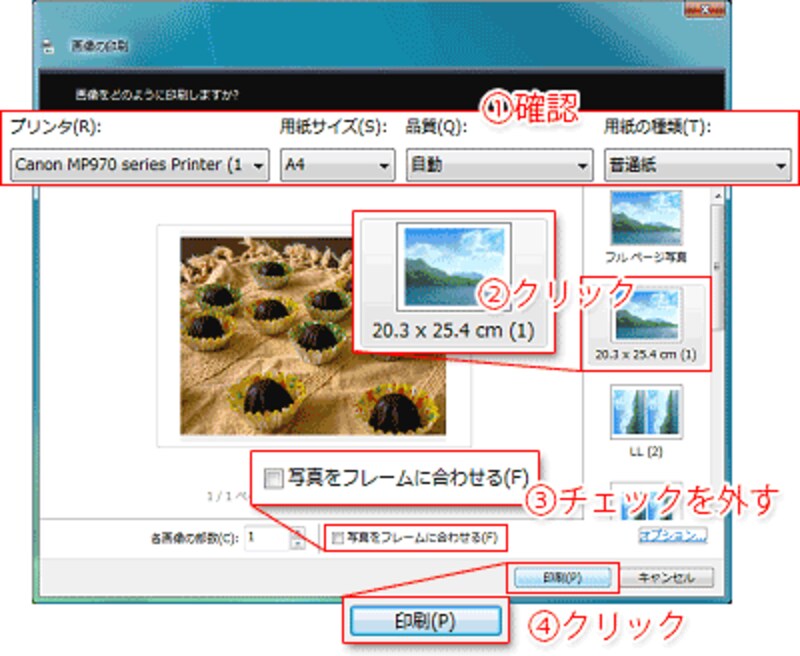
- プリンタの設定で行ったのと同じ内容になっているかを確認します。
- [20.3×25.4センチ(1)]をクリックします。
- [写真をフレームに合わせる]のチェックを外します。
- プリンタに用紙をセットして、[印刷]をクリックします。

- 印刷されます。
- 印刷された用紙を裏返して、もう一度プリンタにセットしておきます。
裏にふたの折り線を印刷する
先ほど印刷した用紙の裏に、ふたを折るための線を印刷します。
下の折り線用の画像「hako.gif」を、パソコンのデスクトップにドラッグ&ドロップします。↓
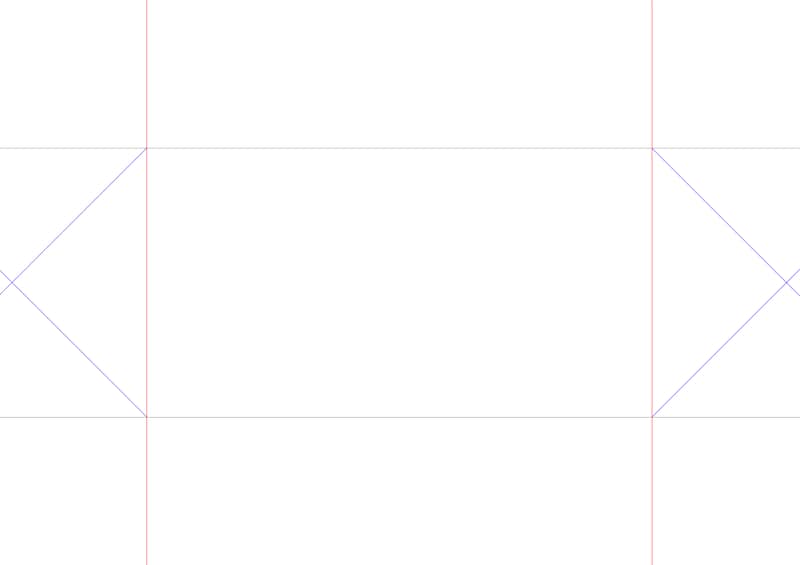 |
| ↑「hako.gif」842×595ピクセル、5KBあります。 この画像をデスクトップにドラッグ&ドロップしてダウンロードしてください。 |
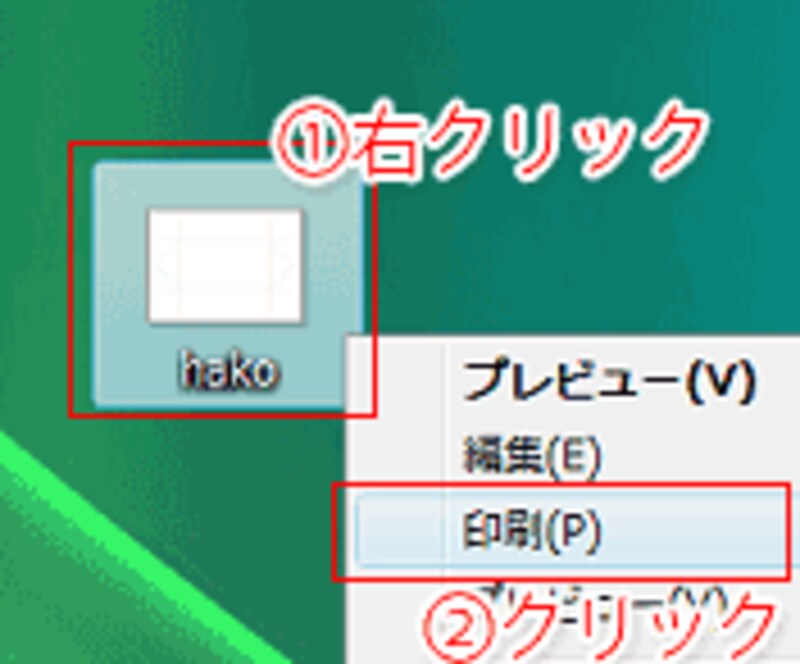
- ダウンロードした「hako.gif」を右クリックします。
- [印刷]をクリックします。
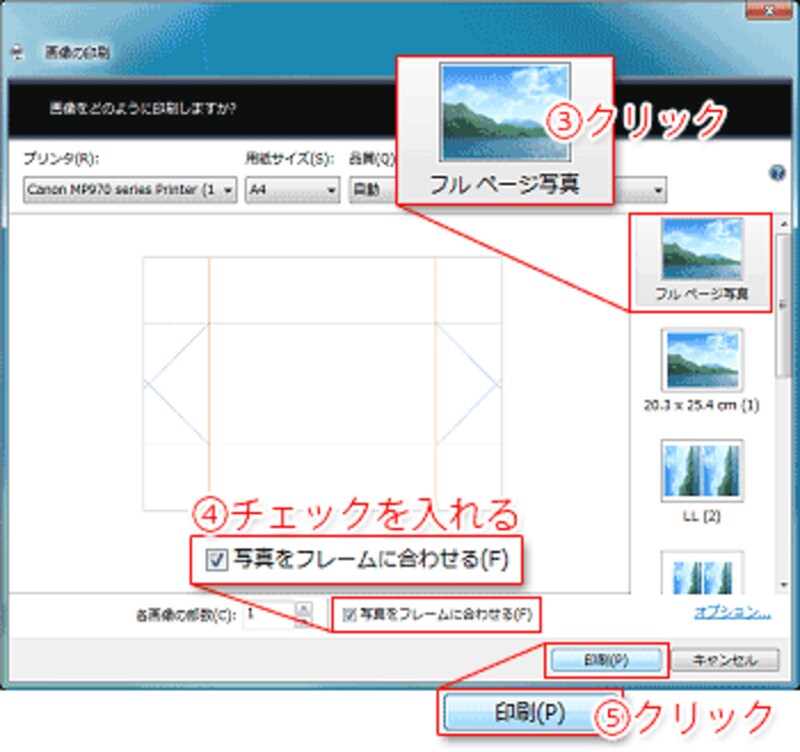
- 先ほどと同じ[画像の印刷]ダイアログボックスが開きます。今度は[フルページ写真]をクリックします。
- 先ほどチェックを外した[写真をフレームに合わせる]に、今度はチェックを入れます。
- [印刷]をクリックします。
このように印刷されました。
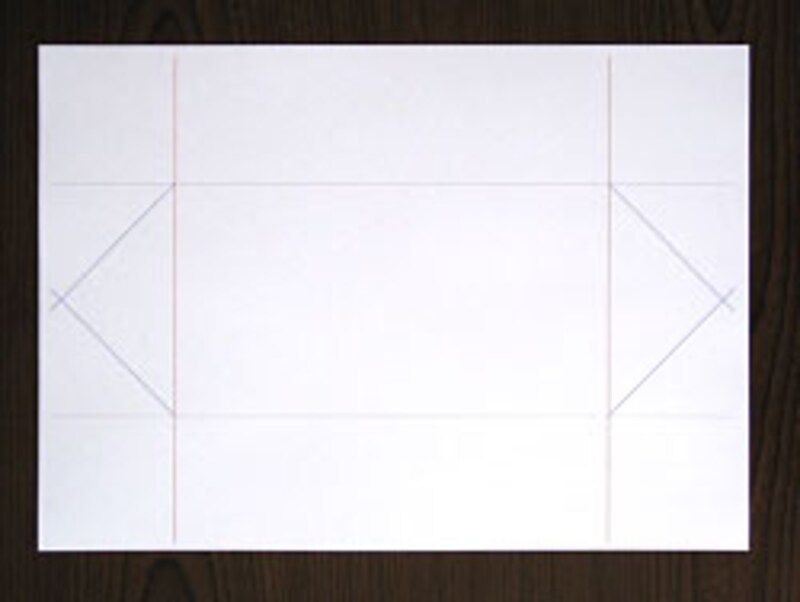 |
| 反対側(表側)には、写真が印刷されています。 |
下図は、印刷した用紙の線の色を強調したものです。
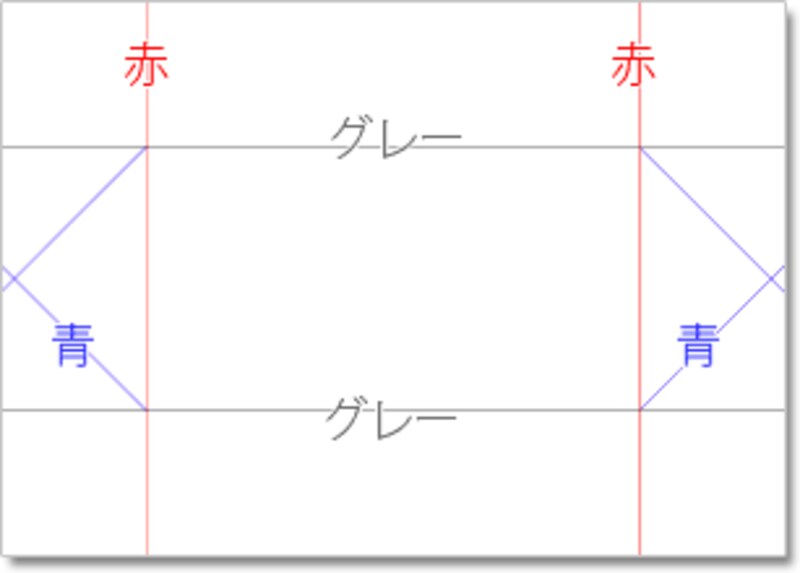
次は印刷した線を参考にして折っていき、ふたを作ります。次のページへ>>







